

기기를 분실했으며 분실한 기기가 근처에 있다고 판단되면 iCloud.com에서 나의 iPhone 찾기를 사용하여 사운드를 재생하면 찾는 데 도움이 됩니다. 기기가 무음 모드에 있거나 음소거가 되어 있더라도 사운드를 재생할 수 있습니다.
가족 공유를 설정한 경우에도 가족 구성원의 기기에서 사운드를 재생할 수 있습니다. Apple 지원 문서 가족 공유를 참조하십시오.
'모든 기기'를 클릭한 다음 사운드를 재생하려는 기기를 선택합니다.
'사운드 재생'을 클릭합니다.
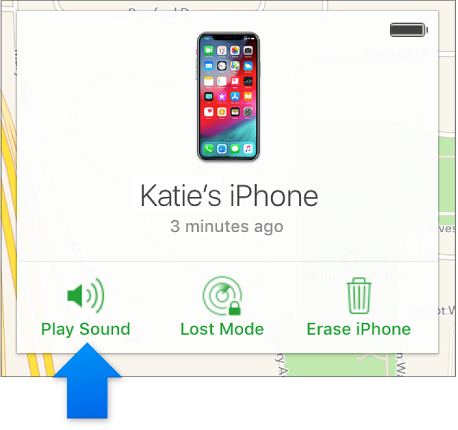
분실한 iPhone, iPad 또는 iPod touch(iOS 12.1.1 이후 버전)가 온라인 상태인 경우 나의 [기기] 찾기 알림이 기기 화면에 표시됩니다. 또한 기기가 iPhone인 경우 기기가 진동합니다. 5초가 지나면 기기에서 사운드가 재생됩니다. 5초 후에는 사운드가 최대 음량으로 커지고 약 2분 동안 재생됩니다.
iOS 12.1 및 이전 버전의 경우 사운드가 즉시 최대 음량으로 재생됩니다.
기기가 오프라인 상태인 경우 온라인으로 전환할 때 사운드가 재생됩니다.
iPhone, iPad 또는 iPod touch를 찾은 다음 사운드가 자동으로 중단되기 전에 사운드를 끄려면 다음 중 하나를 수행합니다.
전원 버튼 또는 음량 버튼을 누르거나 벨소리/무음 스위치를 켭니다.
기기가 잠겨 있는 경우 잠금을 해제하거나 쓸어넘겨서 나의 [기기] 찾기 알림을 해제합니다.
기기가 잠겨 있지 않은 경우 나의 [기기] 찾기 알림에서 '확인'을 탭합니다.
'모든 기기'를 클릭한 다음 사운드를 재생하려는 Apple Watch를 선택합니다.
'사운드 재생'을 클릭합니다.
Apple Watch(watchOS 5.1.2 및 이후 버전)가 온라인 상태인 경우, 나의 Watch 찾기 알림이 시계 화면에 표시되고 시계가 진동합니다. 5초가 지나면 기기에서 사운드가 재생됩니다. 5초 후에는 사운드가 최대 음량으로 커지고 약 2분 동안 재생됩니다.
watchOS 5.1.1 및 이전 버전의 경우 즉시 사운드가 최대 음량으로 재생됩니다.
시계가 오프라인 상태인 경우 온라인으로 전환할 때 사운드가 재생됩니다.
Apple Watch를 찾은 다음 사운드가 자동으로 중단되기 전에 사운드를 끄려면 나의 Watch 찾기 알림에서 해제를 탭하거나 Digital Crown 또는 측면 버튼을 누릅니다.
'모든 기기'를 클릭한 후 사운드를 재생하려는 Mac을 선택합니다.
'사운드 재생'을 클릭합니다.
Mac(macOS Mojave 10.14.2 및 이후 버전)이 온라인 상태인 경우, 나의 Mac 찾기 알림이 화면에 표시됩니다. 5초 후에 Mac에서 사운드가 재생됩니다. 5초 후에는 사운드가 최대 음량으로 커지고 약 2분 동안 재생됩니다.
macOS Mojave 10.14.1 및 이전 버전의 경우 사운드가 즉시 최대 음량으로 재생됩니다.
Mac이 오프라인 상태인 경우 온라인으로 전환할 때 사운드가 재생됩니다.
Mac을 찾은 다음 사운드가 자동으로 중단되기 전에 사운드를 끄려면 나의 Mac 찾기 알림에서 '확인'을 클릭합니다.
'모든 기기'를 선택한 뒤 AirPods를 선택합니다.
'사운드 재생'을 클릭합니다.
AirPods가 온라인인 경우, 곧바로 사운드가 2분 동안 재생됩니다. 오프라인인 경우, AirPods가 보유하고 있는 iOS 기기 범주 내에 있고 나의 iPhone 찾기 앱이 열린 상태일 때 iOS 기기에 알림이 수신됩니다.
중요사항: 사운드를 재생하기 전에 귀에서 AirPods를 빼십시오. 사운드 재생은 부드럽게 시작하지만 음량이 점차 커집니다. 따라서 AirPods를 착용하고 있으면 불편할 수 있습니다.
AirPods이 따로 있는 경우 '왼쪽 음소거' 또는 '오른쪽 음소거'를 클릭하여 한 번에 하나씩 찾습니다.
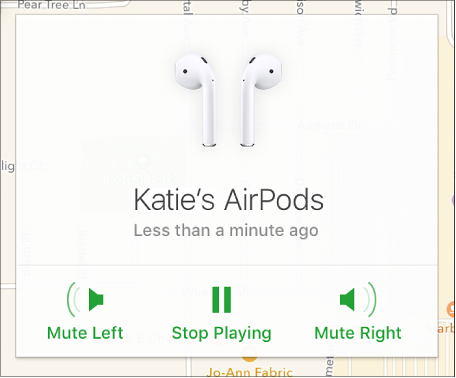
AirPods을 찾으면 '재생 중단'을 클릭합니다.
사운드가 재생된 후 Apple ID 이메일 주소로 확인 이메일이 전송됩니다.
iOS 기기에서 나의 iPhone 찾기 앱을 사용하여 분실한 기기를 찾을 수도 있습니다. 자세한 정보를 보려면 나의 iPhone 찾기 앱을 열고 '도움말'을 탭한 다음 '사운드 재생'으로 이동합니다.